私がふと、収益を確認しようとGoogle Adsese(アドセンス)を見ていたところ、下記のように「要注意」がボーンと出ていました。

「収益に重大な影響がでないよう、ads.txtファイルの問題を修正してください。」
こんな文章を読んだら、ものすごく不安になりましたし、そもそもads.txtファイルって何?という感じで、色々と調べました。
ウェブサイトやブログを運営している方には、是非知ってもらいたいですし、ads.txt(アズテキスト)ファイルを設置した方が収益に影響が出ないようになるので、しっかりと設置方法や書き方までお伝えしていきます。
ads.txt(アズテキスト)ファイルとは
さて、一番重要なads.txtファイルとは何か説明しますが、「ウェブ向け認定デジタル販売者=ads.txtファイル」になります。
まずは、Googleアドマネージャーヘルプの説明文を引用します。
IAB が提唱する、プログラマティック広告の透明性を向上させるためのイニシアチブです。ご自身の ads.txt ファイルを作成して、広告枠の販売を許可する販売者を明示することができます。このファイルは一般公開され、エクスチェンジやサプライサイド プラットフォーム(SSP)、購入者や第三者ベンダーからのクロールが可能です。
引用元:Googleアドマネージャーヘルプ
上記の説明ではわからなかった方のために簡単に私が説明します。
ads.txtファイルとは
オンライン広告で詐欺をして、収益を稼ぐ悪質な媒体がいるため、その取締りの対策。
オンライン広告の出稿詐欺をアドフラウドと呼びます。
例えば、悪質なウェブサイトやブログでは、偽造された広告枠だったり、不正にインプレッション(広告表示)をするような仕組みで儲けている場合があるが、それらを防止する方法です。
これでads.txtファイルがどのようなものなのかわかったかと思います。
ちなみにアプリでGoogle Adsenseを貼って収益を上げている人がいる場合は、ads.txtファイルではなく、app-ads.txtファイルの方で対策をしなければいけません。
アプリ用にはapp-ads.txtファイルの対策が必要
ads.txtファイルは、ウェブサイトやブログを運営している用とお伝えしましたが、アプリの場合は、アプリ向け認定販売者(app-ads.txt)の設置が必要となります。
同じようにGoogleアドマネージャーヘルプの説明文を引用します。
認定デジタル販売者標準を拡張したものです。モバイルアプリに表示される広告をサポートするために、互換性が拡張されています。
引用元:Googleアドマネージャーヘルプ
もし、ads.txtを導入しないとどうなってしまうか
ads.txtファイルについては、理解いただいたと思いますが、実際に設置せずに対応を放置していた場合どうなるかをご説明します。
まず、結論から申し上げると、広告表示が減少していきます。
Google Adsenseは、「広告費を支払っている広告主」と「広告の出向先であるウェブサイトやブログの媒体社」の2者だけで成り立っているわけではありません。
2社間に「DSP事業者」が入っています。
正確には、DSPとSSPがやりとりをしており、広告主と媒体社を繋いでいますが、話がややこしくなるため、DSPのみで説明します。
つまり、広告出稿の調整をするDSP事業者が、ads.txtを設置していない媒体に対しては、悪質なサイトの可能性が高いとのことで、広告の表示を少なくすることがあります。
これはドメイン単位で見られており、SEOに強く、ドメインパワーが高いのにも関わらず、ads.txtを導入していないばっかりに、DSP事業者から「このドメイン=悪質なサイト」という評価を受けてしまっては非常にもったいないです。
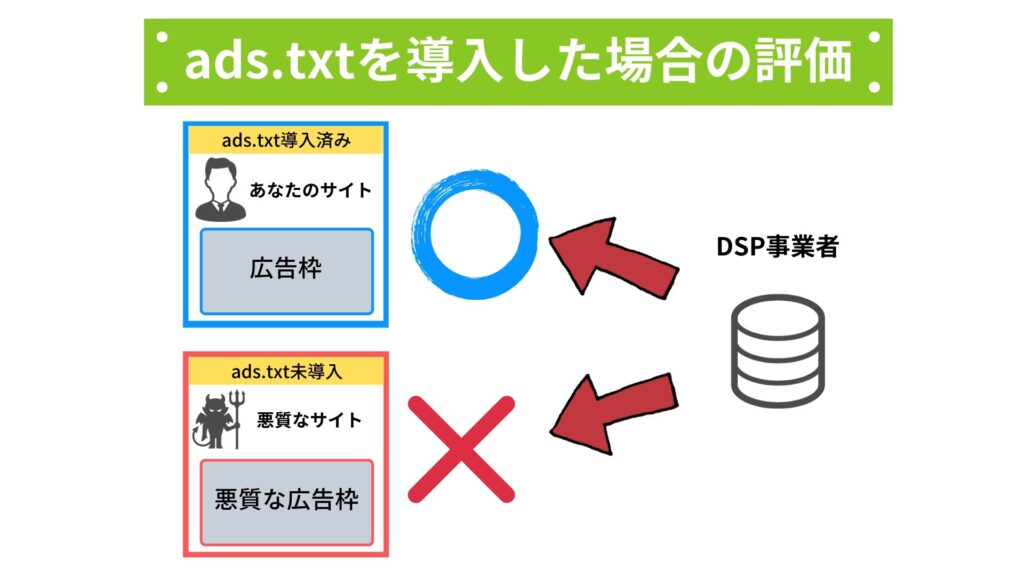
ads.txtを導入してさえすれば、DSP事業者から悪質なサイトではないという評価を受けて、普通に広告を表示してくれます。
しかし、悪質なサイトの場合は、そもそも悪質なサイトになるため、ads.txtファイル自体を設置するのを躊躇ったりすることで、広告が表示が減少するため、壊滅していくという流れを取りたいのだと思います。
ads.txtの設置方法
ads.txtは、簡単に設置できますが、設置方法がいくつかあります。また細かい書き方があるため、しっかりと記載しないと、せっかく対応したのに未対応という評価を受けてしまい広告表示が減ってしまいます。
サーバー側で設置するのが最も簡単です。
私はXserverを利用しているので、今回は、xserverでのやり方をご説明します。
※xserver以外のサーバーを利用している方は、「サーバー名 ads.txt 設置方法」とGoogleで検索してください。
xserverでのads.txtの導入方法
まず、Google Adsenseからads.txtをダウンロードする必要があります。とても簡単です。
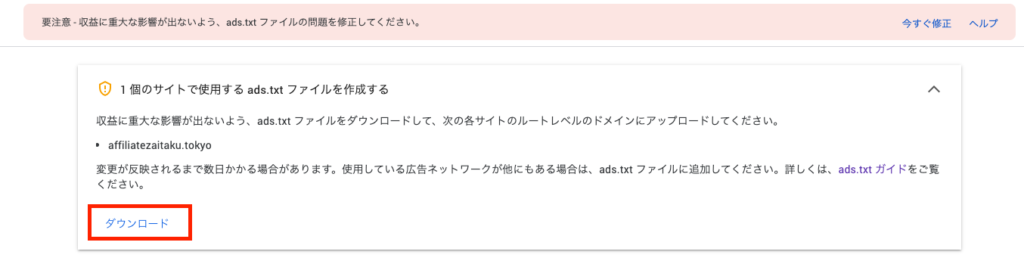
こちらの画面で「ダウンロード」ボタンを押すと、あなたのGoogle Adsenseアカウント用のコードになります。複数サイト登録している場合でもコードは全て同じなので、複数サイトに同じコードを入れればOKです。
![]()
このads.txtコードの中の「pub-」で始まる部分があなたのAdsenseアカウントのコードになります。
これらのコードをXserverでの設定に使うので、コードを開いたままにしておいてください。
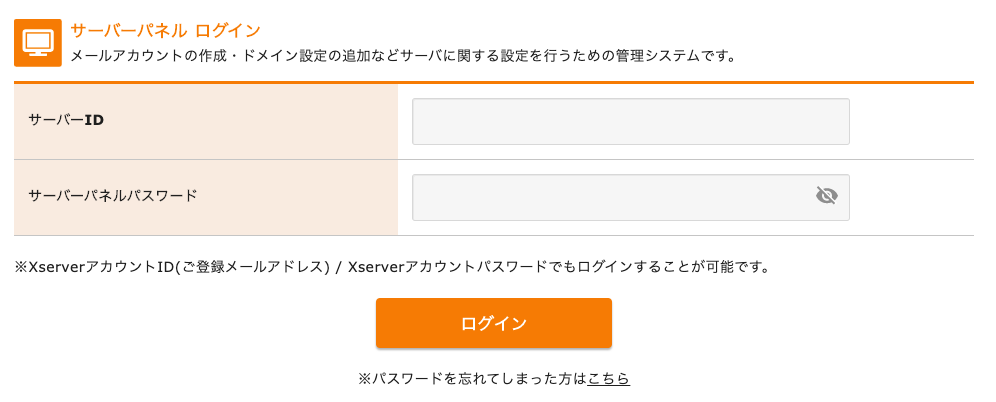
まず、エックスサーバーのサーバーパネル画面にログインします。
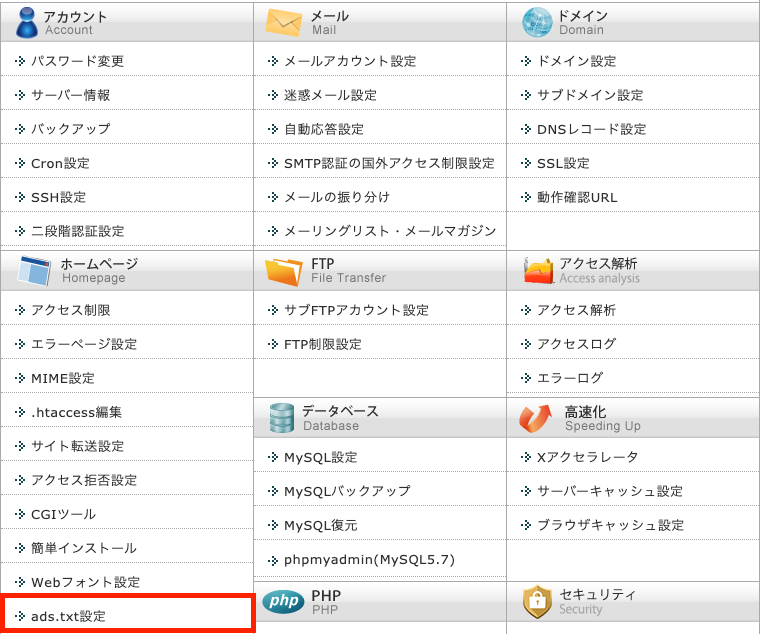
サーバーパネルで「ads.txt設定」をクリックしてください。
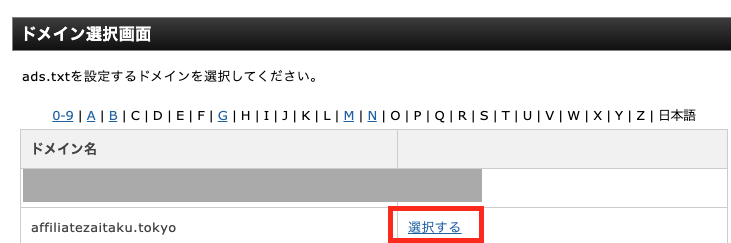
ads.txt設置したい対象のサイトの「選択する」をクリックしてください。
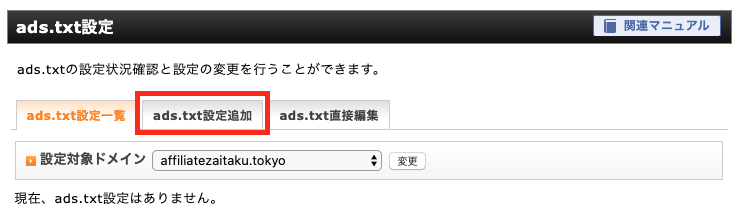
ここから2種類の方法でads.txtを設置する方法がありますが、間違いがないように「ads.txt設定追加」をオススメします。
xserverのads.txt設定追加による設定方法
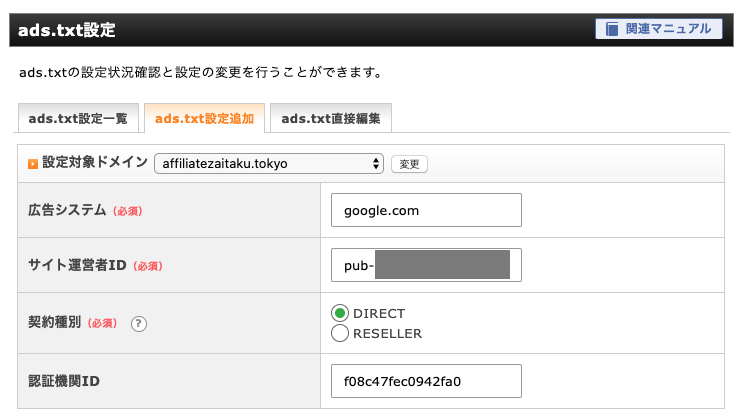
ここの画面までいきましたら、Google Adsenseから取得したads.txtコードを開いてください。
広告システム:「google.com」
サイト運営社ID:「pub-〇〇〇〇〇〇〇〇」
※あなたのAdsenseアカウントIDが入ります
契約種別:「Direct」
認証機関ID:「f08c47fec0942fa0」
コードの通りに記入をしたら「認証画面へ進む」をクリックして、追加をしてください。
それでは、次はもう1つの方法の直接編集をご説明します。
xserverのads.txt直接編集による設定方法
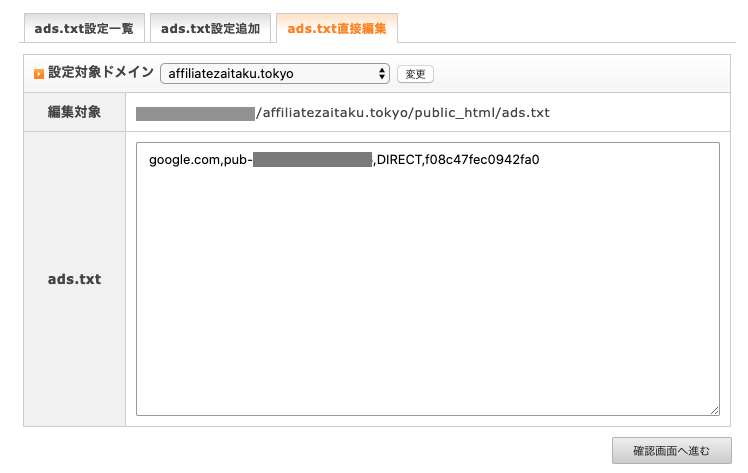
この方法はコピーさえ間違えなければ、Google Adsenseからダウンロードしたads.txtコードを全選択して貼り付けるだけで終了です。
コピー&ペーストした際には、しっかりと合っているか確認してから追加作業を終わらせてください。
この2種類のやり方どちらでも大丈夫なので、是非設置を最後まで完了させてください。
あとは、あるサイトを使ってads.txtがしっかりと設置されているかを確認してみましょう。
ads.txtのチェック方法
ads.txtを設置した後にしっかりと設置されているかを確認しておくことをオススメします。
ads.txtのチェックするサイトがありますので、そちらを利用すればすぐに結果がわかります。
※怪しいサイトではないのでご安心ください。
ads.txtチェッカー:https://fe.datasign.co/adstxt/

こちらのサイトでチェックしたいURLを入れて「チェック」ボタンを押してください。1-2秒ほどで結果がわかります。
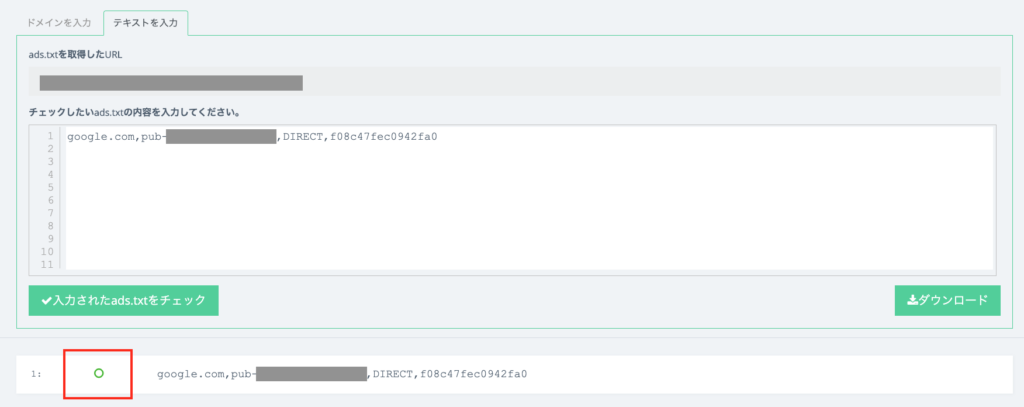
すぐに結果が返ってきまして、「〇」が出ていればしっかりと設置されていることがわかります。
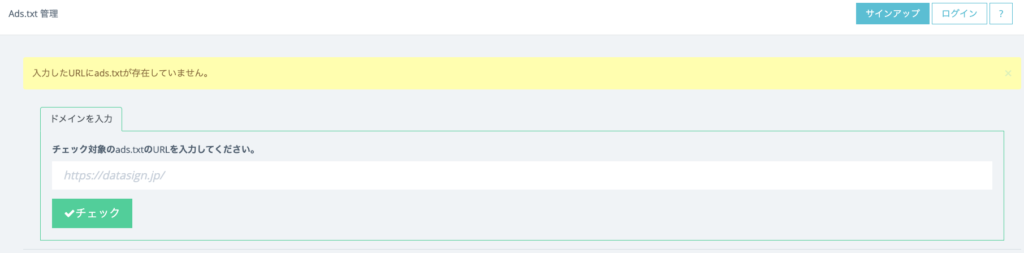
もし、「入力したURLにads.txtが存在していません」と表示された場合は、しっかりとルールに沿って導入されていないため、もう一度手順と記述を確認して再度導入後、チェックをしてみてOKが出るまで設定をお願いします。

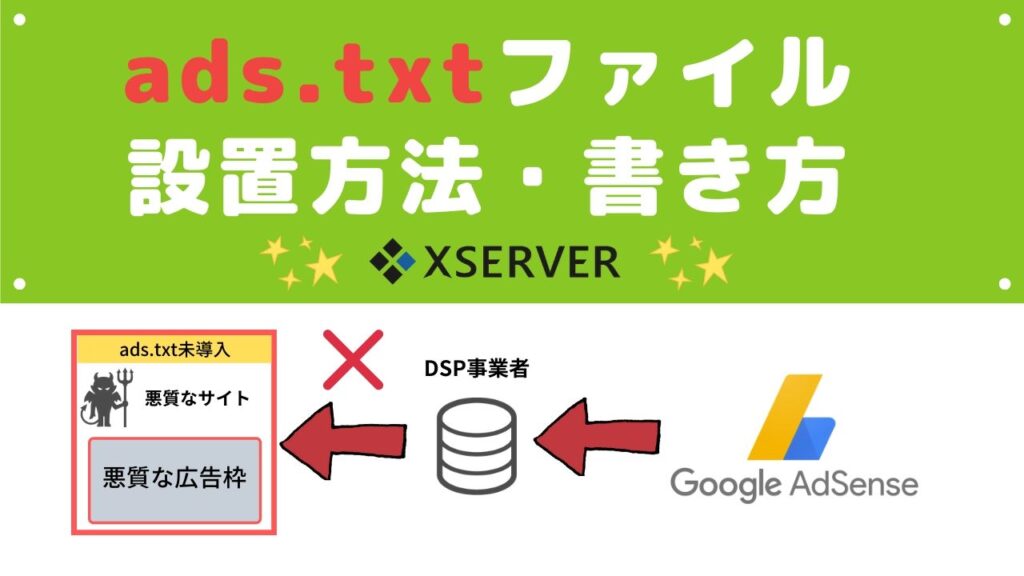
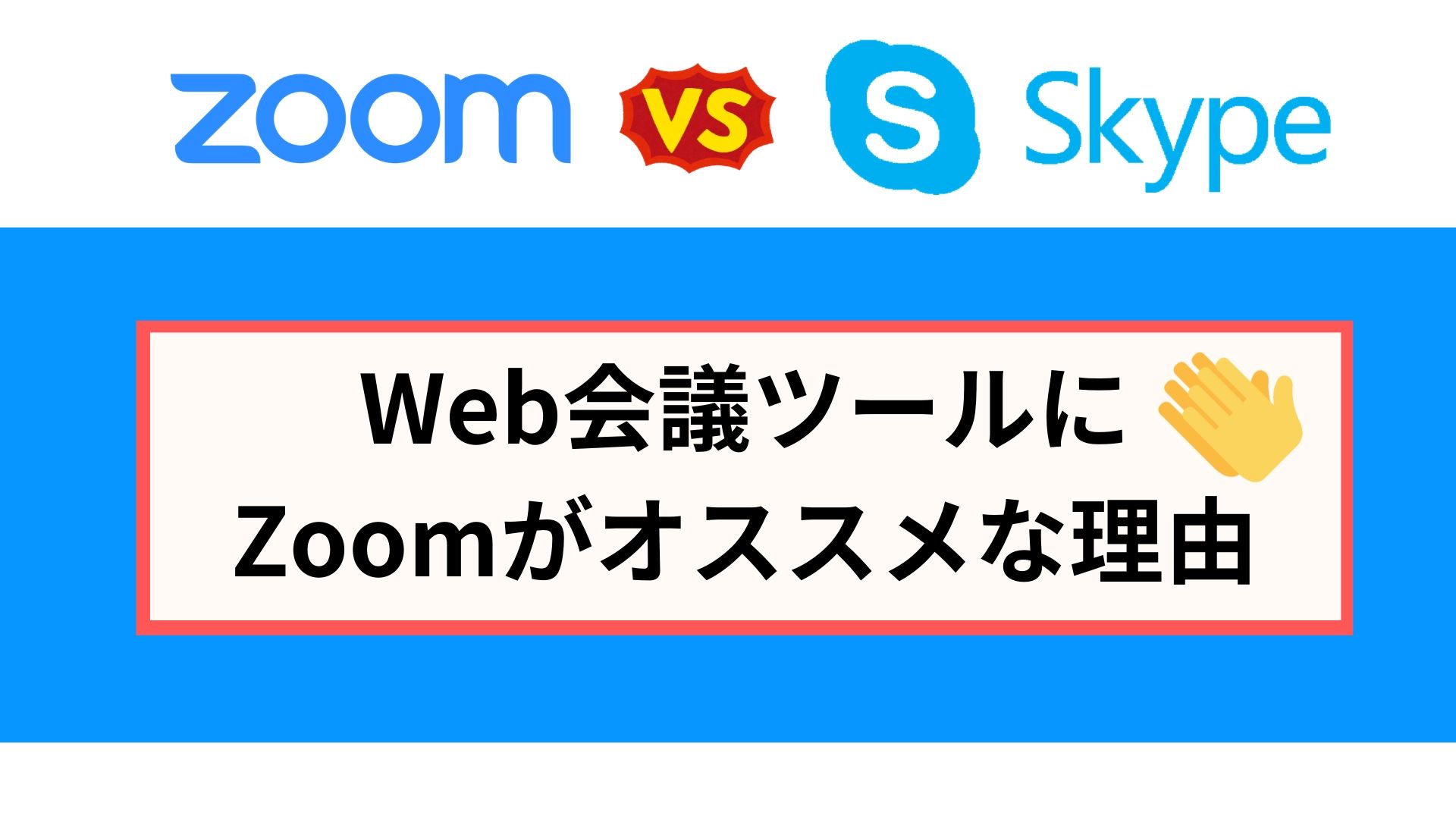
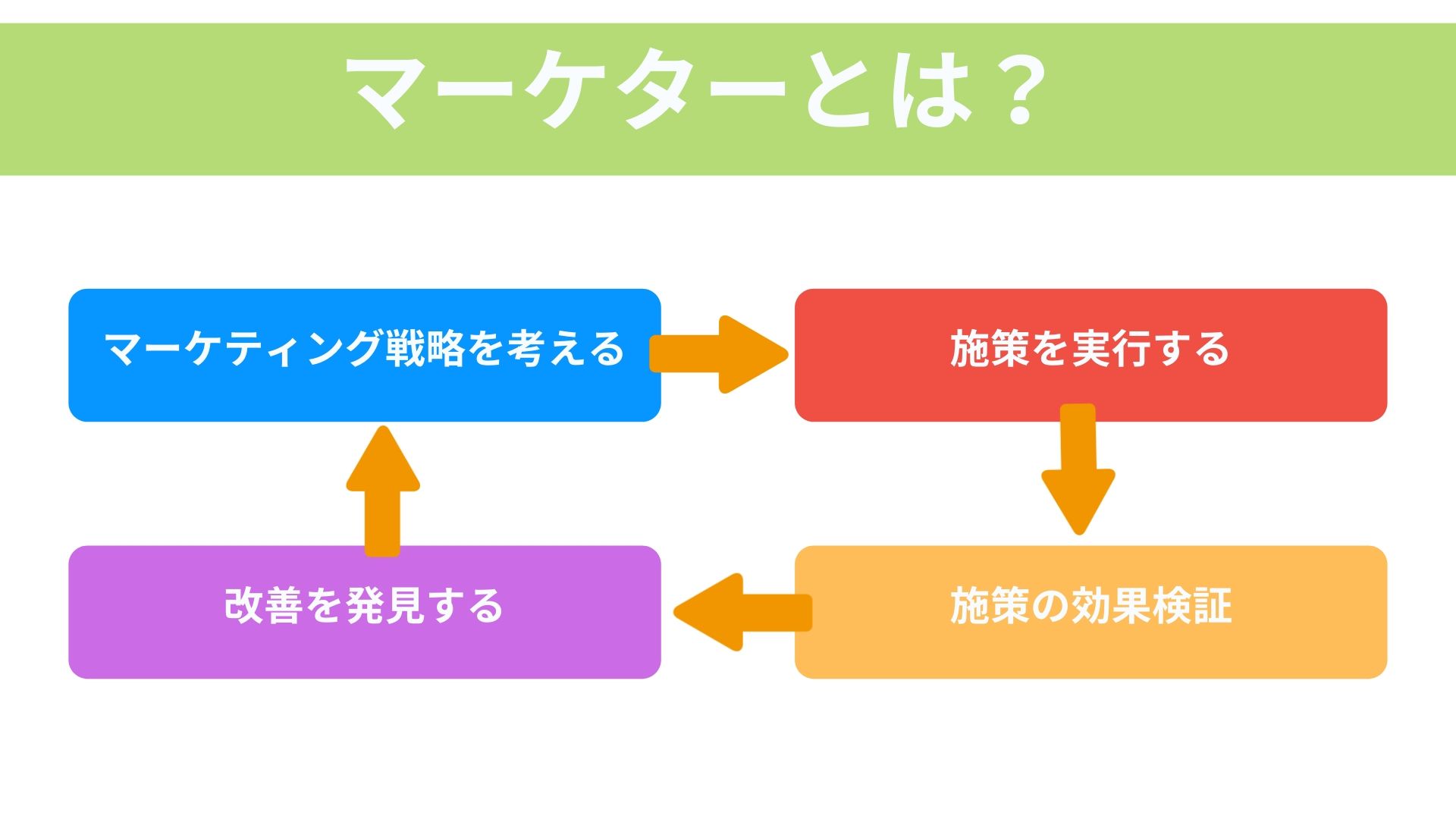
コメント